Redstoneの更新により、付箋は新しい機能が追加された最新の(UWP)プログラムに変換されました。 Stick Notesの元のデスクトップバージョンは廃止され、StikyNot.exeの最後のデスクトップバージョンは10586.494です。
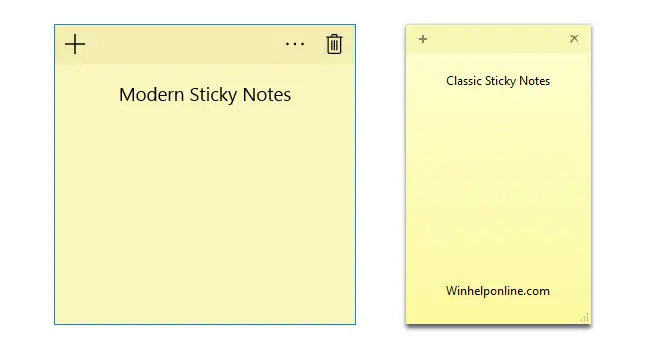
上記は、最新の付箋に設定できる最小幅です。これは、ユーザーにとって非常に不便な場合があります。
付箋古いものと新しいもの–どちらが好きですか?
現代の付箋
新しいStickyNote UWPアプリを好み、従来のSticky Notesデータファイル(StickyNotes.snt)を変換したい場合は、それを新しいデータベースファイル形式に転送/変換するための巧妙なトリックがあります。 記事をチェックしてください Windows10で古い「付箋」データを新しい形式に変換する 詳細については。
クラシック付箋
最新の付箋アプリの新機能(Cortana統合、インク)を使用しない場合は、次のことができます。 Windows 10周年記念アップデート(v1607)にアップグレードした後、クラシックデスクトップバージョン(StickNot.exe)を入手する 建てる。
C:\ Windows.old…Windows \ System32ディレクトリがそのまま残っている場合は、「StikyNot.exe」をWindows \ System32フォルダにコピーして、デスクトップにショートカットを作成します。 また、StikyNot.exe.muiファイルを「Windows \ System32 \ en-US」フォルダー(英語版のWindowsの場合)からコピーし、ターゲットコンピューターの同じパスに配置してください。 このプログラムは、Windows10バージョン1607でも引き続き機能します。
別のオプションは、10586.494のISOイメージ(できれば)を取得し、7-Zipまたは同様のアーカイブユーティリティを使用して2つのファイルStikyNot.exeとStikyNot.exe.muiを抽出することです。
これらのオプションのいずれも実行可能でない場合は、このサイトからダウンロードできます。
ダウンロードStikyNot.zip (StikyNot.exeファイルバージョン10586.589)。
関連記事
Windows10での「付箋」データファイルのバックアップと復元
Windows10で古い「付箋」データを新しい形式に変換する
Windowsで付箋の削除確認プロンプトを再度有効にする
1つの小さなリクエスト:この投稿が気に入った場合は、これを共有してください。
あなたからの1つの「小さな」共有は、このブログの成長に真剣に役立つでしょう。 いくつかの素晴らしい提案:- ピンする!
- お気に入りのブログ+ Facebook、Redditに共有してください
- ツイートしてください!